■概要
フォームで受け取った請求書や申込書などのファイルを手作業で確認し、内容を転記する業務は手間がかかる上に、入力ミスも起こりがちではないでしょうか。このワークフローは、フォームにファイルが添付・送信されると、AI-OCRが自動で文字情報を読み取り、そのデータをGoogle スプレッドシートに記録した上で、予め設定したGoogle Apps Scriptのスクリプトを実行します。一連の定型業務を自動化し、業務の正確性と速度の向上に貢献します。
■このテンプレートをおすすめする方
■このテンプレートを使うメリット
■フローボットの流れ
※「トリガー」:フロー起動のきっかけとなるアクション、「オペレーション」:トリガー起動後、フロー内で処理を行うアクション
■このワークフローのカスタムポイント
■注意事項

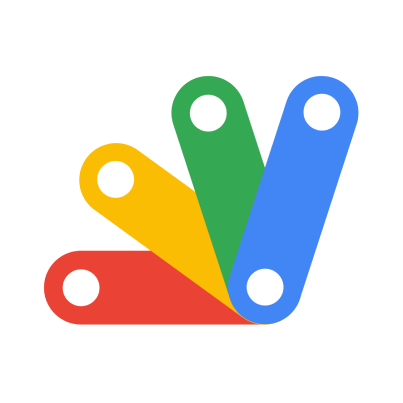
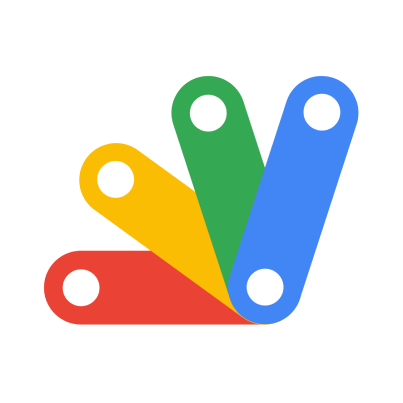
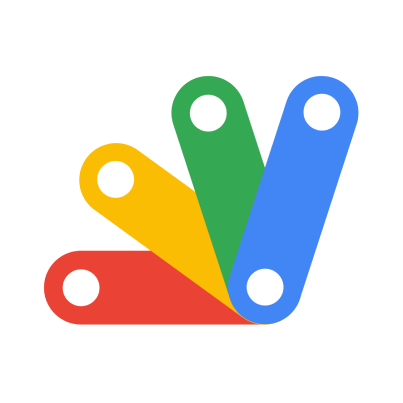 スクリプトを実行(UI上からデプロイしたプロジェクト向け)
スクリプトを実行(UI上からデプロイしたプロジェクト向け)
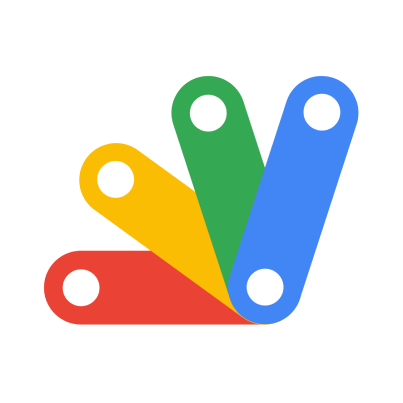 プロジェクトを作成
プロジェクトを作成
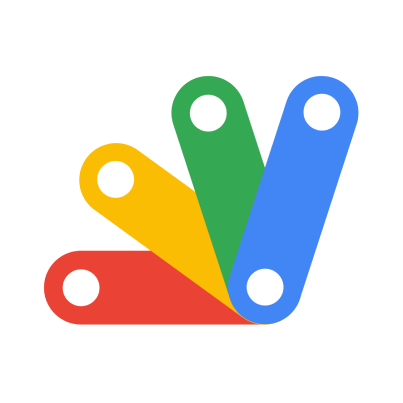 プロジェクトのバージョンを作成
プロジェクトのバージョンを作成
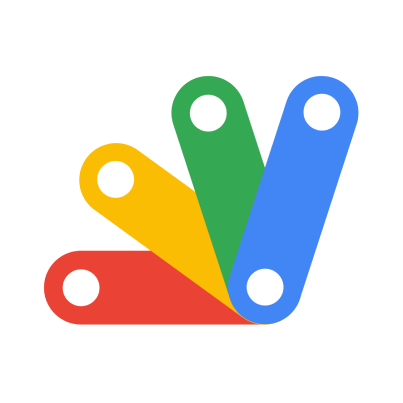 プロジェクトのデプロイを作成
プロジェクトのデプロイを作成
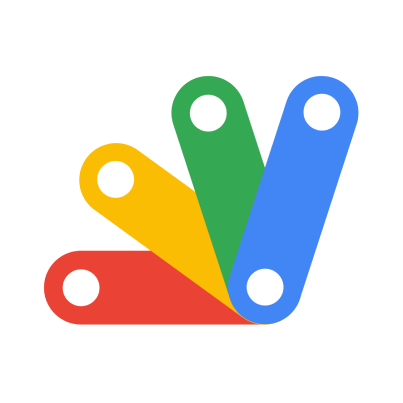 プロジェクトのスクリプトを実行(API経由でデプロイしたプロジェクト向け)
プロジェクトのスクリプトを実行(API経由でデプロイしたプロジェクト向け)
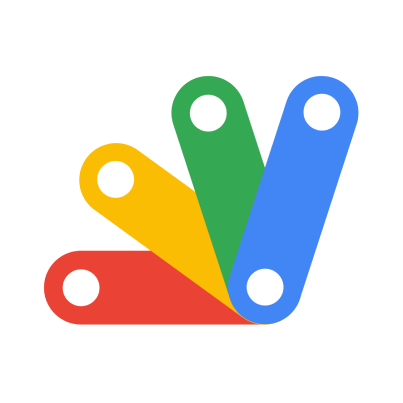 プロジェクトのコンテンツを更新
プロジェクトのコンテンツを更新
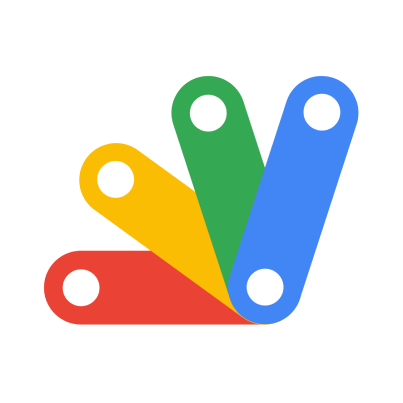 スクリプトを実行(UI上からデプロイしたプロジェクト向け)
スクリプトを実行(UI上からデプロイしたプロジェクト向け)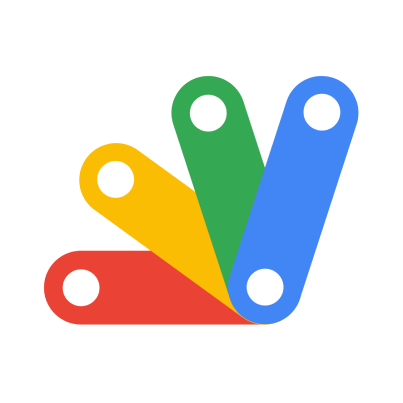 プロジェクトを作成
プロジェクトを作成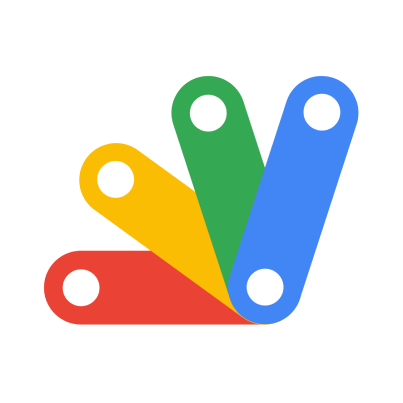 プロジェクトのバージョンを作成
プロジェクトのバージョンを作成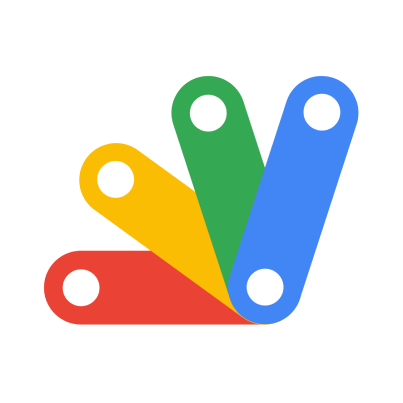 プロジェクトのデプロイを作成
プロジェクトのデプロイを作成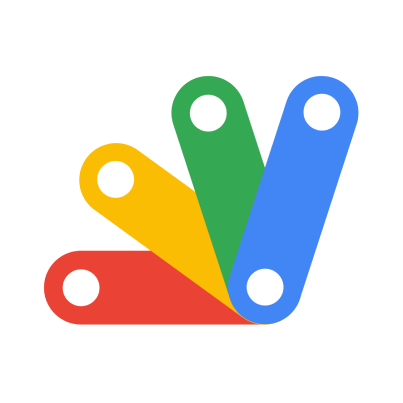 プロジェクトのスクリプトを実行(API経由でデプロイしたプロジェクト向け)
プロジェクトのスクリプトを実行(API経由でデプロイしたプロジェクト向け)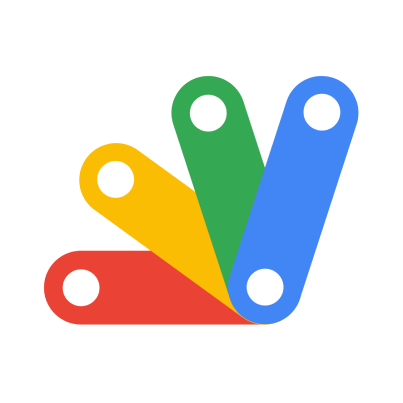 プロジェクトのコンテンツを更新
プロジェクトのコンテンツを更新